Ao logar no SIGAD, a seguinte tela é exibida:
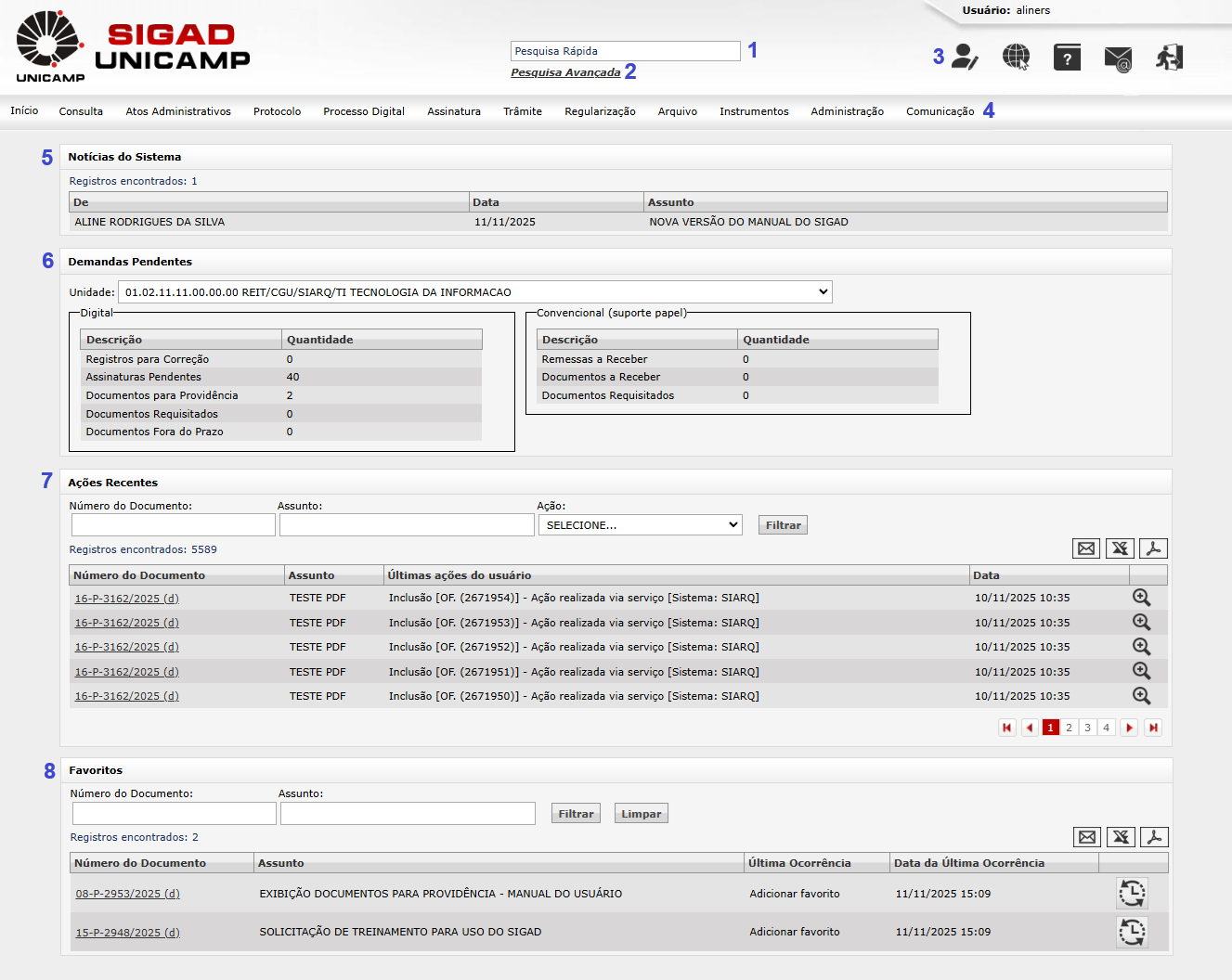
Atribuímos um número para cada uma das seções da tela inicial, conforme imagem acima, para facilitar a identificação visual e o referenciamento nesta página do Manual.
A seguir, segue breve descrição de cada uma dessas seções:
1. PESQUISA RÁPIDA
Esta é uma consulta meramente informativa, ou seja, não é possível executar ações* a partir dela, somente visualizar os dados do documento pesquisado.
* Por ações, nos referimos à requisição, encaminhamento, inclusão de documentos etc.
Para saber com mais detalhes sobre o funcionamento desta consulta, acesse a página Pesquisa Rápida.
2. PESQUISA AVANÇADA
Esta consulta é um tipo de pesquisa rápida, focada apenas na utilização de filtros relevantes (e mais utilizados pelos usuários). A partir dos resultados desta consulta, é possível trabalhar com os documentos, ou seja, requisitar, encaminhar, incluir documentos etc., desde que o usuário tenha as devidas permissões.
Para saber com mais detalhes sobre o funcionamento desta consulta, acesse a página Pesquisa Avançada.
3. ÍCONES SUPERIORES

3.1 PERFIL DO USUÁRIO
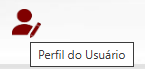
Ao clicar no ícone acima, o usuário pode gerenciar informações referentes ao seu perfil, de acordo com suas necessidades.
Para saber com mais detalhes sobre o funcionamento deste recurso, acesse a página Perfil do Usuário.
3.2 PORTAL DE INFORMAÇÕES DO SIGAD/UNICAMP

Ao clicar no ícone acima, o usuário é redirecionado para o Portal de Informações do SIGAD/Unicamp. Neste site disponibilizamos os vídeos de capacitações anteriores, materiais orientativos, informações sobre integração de sistemas de negócio ao SIGAD/Unicamp, perguntas frequentes etc.
3.2 AJUDA

Ao clicar no ícone acima, o sistema exibe o Manual do Usuário do SIGAD em uma nova aba no navegador. Sempre que possível, o manual será aberto exatamente na página correspondente à funcionalidade que está sendo exibida em tela no momento do acesso, otimizando a sua utilização. Exemplo: se o usuário estiver autuando um processo digital e, neste momento, clicar no ícone Ajuda, o manual será aberto na página Iniciar Processo Digital.
IMPORTANTE: o Manual do Usuário do SIGAD pode ser acessado a qualquer momento e é totalmente navegável. Por ser exibido em uma nova aba, não interfere no uso do sistema. Além deste manual em texto e imagens, também temos tutoriais em vídeo disponíveis no site do SIARQ e também no próprio SIGAD, no menu Comunicação, item Vídeos.
3.3 FALE CONOSCO

Ao clicar no ícone acima, o usuário pode encaminhar uma mensagem à equipe do Arquivo Central/SIARQ para tratar de dúvidas, críticas, sugestões ou quaisquer outras informações relacionadas ao SIGAD.
Para saber com mais detalhes sobre o funcionamento deste recurso, acesse a página Fale Conosco.
3.4 SAIR DO SISTEMA
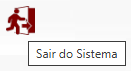
Ao clicar no ícone acima, o usuário encerra sua sessão no sistema.
É importante destacar que, após 15 minutos de inatividade, a sessão expira automaticamente.
4. MENUS
Esta seção permite o acesso às funcionalidades do sistema. Ao clicar em qualquer um dos menus, uma lista de funcionalidades será exibida, de acordo com as permissões do usuário logado.
5. NOTÍCIAS DO SISTEMA
Esta seção é utilizada para a comunicação entre os usuários do SIGAD. São publicadas notícias sobre novas versões do sistema, interrupção do sistema para manutenção, expediente suspenso, extravio de documentos, doação de capas plásticas etc. É importante estar sempre atento a essas publicações.
Para saber com mais detalhes sobre o funcionamento deste recurso, acesse a página Notícias do Sistema. Para saber como incluir uma notícia, veja Incluir Notícia.
6. DEMANDAS PENDENTES
Nesta seção, o usuário toma ciência das pendências de sua unidade/órgão para documentos digitais (tabela à esquerda) e convencionais/suporte papel (tabela à direita). O campo "Unidade" é preenchido com a Unidade Padrão do usuário (que pode ser alterada no Perfil do Usuário) e quase todas as demandas desta seção pertencem a ela (explicaremos as exceções na página Demandas Pendentes - Digital).
Conforme imagem a seguir, cada demanda possui um contador de pendências ao seu lado (coluna "Quantidade"). Este contador possui atualização programada, ou seja, não ocorre de forma imediata, portanto, em algum cenário, é possível que a quantidade de pendências exibidas não seja, necessariamente, a quantidade de pendências existentes. Para conferir o real número de pendências, recomendamos que se detalhe a demanda, clicando sobre ela.
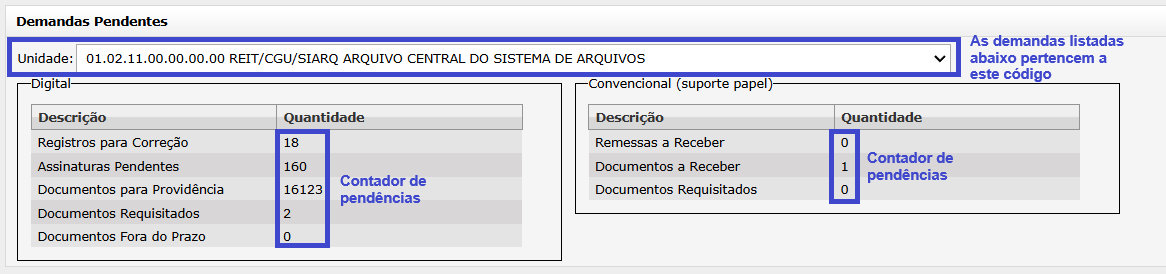
Para saber com mais detalhes sobre cada uma das demandas de documentos digitais, acesse a página Demandas Pendentes - Digital.
Para saber com mais detalhes sobre cada uma das demandas de documentos convencionais/suporte papel, acesse a página Demandas Pendentes - Convencional (suporte papel).
7. AÇÕES RECENTES
Nesta seção são listadas as principais ações realizadas pelo usuário logado nos últimos 15 dias. O principal objetivo é facilitar o acesso aos últimos documentos trabalhados.
Para saber com mais detalhes sobre o funcionamento deste recurso, acesse a página Ações Recentes.
8. FAVORITOS
Nesta seção são listados os documentos favoritados pelo usuário logado. A partir desta lista, é possível acompanhar o andamento de cada um dos documentos através das colunas "Última Ocorrência", "Data da Última Ocorrência" e "Última Localização".
Para saber com mais detalhes sobre o funcionamento deste recurso e sobre como adicionar ou remover favoritos, acesse a página Favoritos.